1. 概述编辑
1.1 预期效果
在日期过滤组件中输入 2016-04-01,会筛选出「前一天浏览量」、「上一周浏览量」、「上一月浏览量」、「上一年浏览量」(即筛选出 2016-03-31 浏览量、2016-04-01 前一周的总浏览量、2016-03 月份总浏览量、2015 年的总浏览量),如下图所示:

1.2 实现思路
先在仪表板内添加日期控件,不为该控件添加拖入字段;
在表格组件的相关字段中使用明细过滤,将该字段与过滤组件值绑定,并进行过滤条件设置。
注:日期过滤组件拖入字段只能对拖入的字段过滤,当日期组件不拖入字段时可以将过滤组件的过滤值变成一个参数,对不同字段进行不同的过滤。
2. 操作步骤编辑
示例数据:「互联网行业>互联网地区访问统计」
2.1 添加日期过滤组件
1)在仪表板创建日期过滤组件,不拖入任何字段,点击「确定」,如下图所示:

2.2 创建分组表
新增分组表,复制多个「浏览量」字段,分别命名为「前一天浏览量」、「上一周浏览量」、「上一月浏览量」、「上一年浏览量」,如下图所示:

2.3 绑定参数过滤值
分别对「前一天浏览量」、「上一周浏览量」、「上一月浏览量」、「上一年浏览量」字段进行明细过滤,并绑定过滤组件值。
1)在「前一天浏览量」字段选择「明细过滤」,添加明细过滤的条件「统计日期」属于过滤组件值日期「1天前的全天」,如下图所示:

2)按照以上同样的方法对「上一周浏览量」、「上一月浏览量」、「上一年浏览量」字段设置过滤条件,如下图所示:
上一周浏览量

上一月的浏览量

上一年的浏览量

3)将筛选的浏览量相关字段均加入到组件的指标栏,并过滤掉为空的数据,如下图所示:

2.4 效果查看
详情参见本文 1.1 节。
3. 注意事项编辑
若对日期过滤组件设置了「年份无限制」,比如使用年月过滤组件或者年月区间过滤组件,并只设置月份过滤条件,组件字段绑定过滤属于日期控件XX时间前,则过滤失效。
例如:添加年月区间过滤组件,为合同金额设置「明细过滤」如下过滤条件:
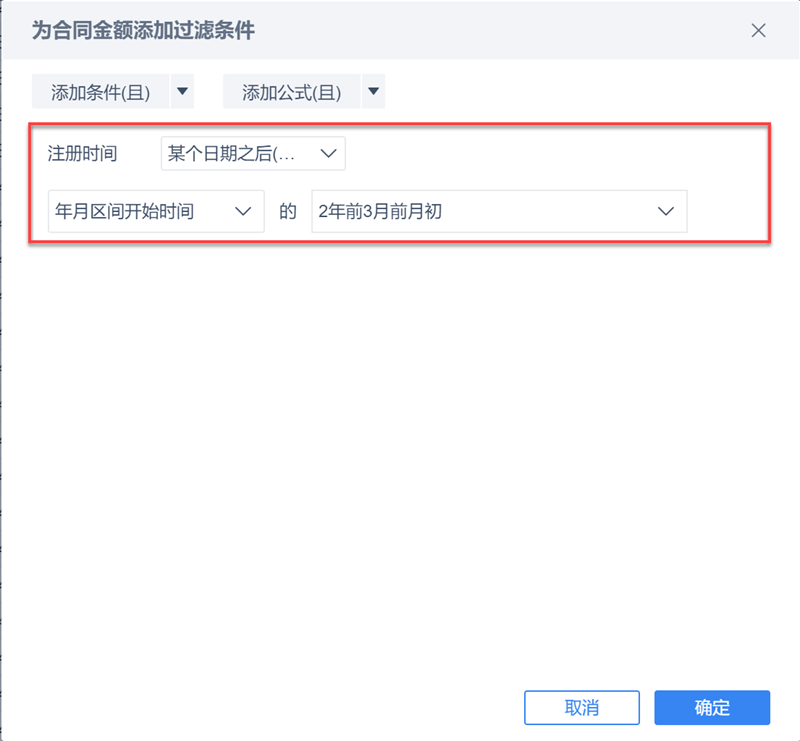
然后在仪表板编辑界面,给年月区间过滤组件设置,如下图所示:

此时,过滤条件失效。

